Скриншотта жазбалар жазу, Қалталарды басқару – Инструкция по эксплуатации LG X Cam LGK580DS
Страница 269
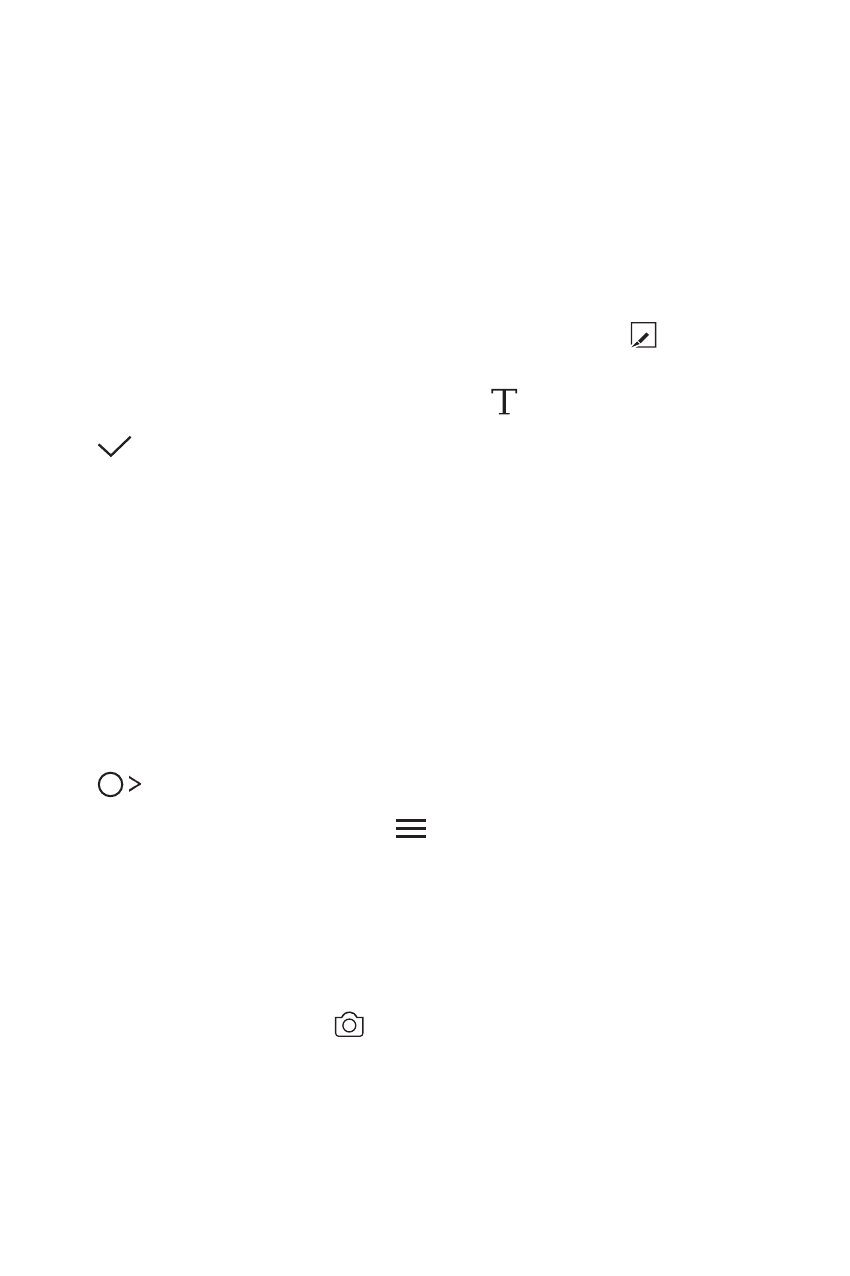
Арнайы жасалған мүмкіндіктер
18
Скриншотта жазбалар жазу
1
Түсіргіңіз келген экранды қарап жатқан кезде, күй жолағын төмен
жылжытып, содан кейін
Түсіру+ опциясын түртіңіз.
•
Скриншоттар блокноттың фондық тақырыбы ретінде пайда
болады. Memo құралдары экранның жоғарғы жағында пайда
болады.
2
Түсірілген экранда жазбалар жазаңыз.
•
Экранның бір бөлігін қиып алу және сақтау үшін белгішесін
түртіп, қию құралының көмегімен бөлікті белгілеңіз.
•
Скриншотты блокнотқа тіркеу үшін белгішесін түртіңіз.
3
белгішесін түртіп, жазбаларды өзіңіз қалаған орынға
сақтаңыз.
•
Сақталған жазбаларды
QuickMemo+ немесе Галерея
тармағында қарауға болады.
•
Жазбаларды әрдайым бір жерде сақтау үшін,
Осы әрекет
үшін әдепкі ретінде қолдану. тармағының құсбелгісін таңдап,
қолданбаны таңдаңыз.
Қалталарды басқару
Жазбалардың түрі бойынша топталған жазбаларды көруге болады.
1
QuickMemo+ белгішесін түртіңіз.
2
Экранның жоғарғы жағында белгішесін түртіп, мәзір
элементін таңдаңыз:
•
Барлық жазбалар: QuickMemo+ виджетінде сақталған
барлық жазбаларды қарау.
•
Менің жазбаларым: QuickMemo+ виджеті арқылы жасалған
жазбаларды қарау.
•
Суреттік ескертпе: виджеті арқылы жасалған жазбаларды
қарау.
•
Түсіру+: Түсіру+ виджеті арқылы жасалған жазбаларды қарау.
•
Күлтөкпе:
•
Жаңа санат: Санат қосу.